Ya sea que sea un administrador de Linux experimentado o un usuario élite de Linux, lidiar con los errores del sistema de archivos de Linux puede ser un dolor de cabeza para cualquiera. Sin embargo, este dolor de cabeza tiene una receta válida si puede señalar o identificar la partición del sistema de archivos que está causando que su sistema operativo Linux tenga problemas de rendimiento.
La mayoría de los sistemas operativos Linux vienen preconfigurados con la utilidad basada en terminal fsck (verificación del sistema de archivos). Esta herramienta de reparación de archivos requiere que el usuario inmediato de Linux esté familiarizado con la comprensión y el uso básicos del entorno de línea de comandos de Linux y sus comandos asociados.
Uso de FSCK
La sintaxis estándar para fsck La utilidad de línea de comandos es la siguiente:
# fsck [COMMAND_OPTIONS] [TARGETED_FILESYSTEM]
Para usar cómodamente fsck utilidad sin encontrarse con ningún problema, debe ser un usuario root o Sudoer en su sistema Ubuntu. Los privilegios de Sudo son necesarios para la correcta ejecución del fsck comando.
Hay una serie de reglas importantes a seguir antes de intentar reparar el sistema de archivos usando el comando fsck.
- Use fdisk -l comando para identificar las etiquetas de partición del sistema operativo existentes asociadas con el sistema de archivos que está interesado en reparar.
- Desmonte la partición del sistema de archivos que identificó en el paso anterior (umount /dev/sdx ) para brindar a fsck un diagnóstico completo y capacidad de reparación en cualquier problema identificable del sistema de archivos del sistema operativo.
- Ejecute el comando fsck (fsck -p ) en la partición del sistema de archivos desmontada.
- Vuelva a montar la partición del sistema de archivos y reinicie su máquina si es necesario.
Cómo usar FSCK para reparar errores del sistema de archivos de Ubuntu
Hay dos enfoques para corregir los errores del sistema de archivos en una partición de Ubuntu usando fsck utilidad.
Reparación de particiones del sistema de archivos no raíz de Ubuntu
Los sistemas de archivos no raíz no requieren que reinicie su sistema operativo Ubuntu para intentar reparar el sistema de archivos desde las Opciones avanzadas del menú Grub. . Puede ser un sistema de archivos del sistema operativo existente en una unidad USB externa.
$ sudo fdisk -l

Por mi parte, he identificado la partición del sistema de archivos que me interesa como /dev/sdb3 .
$ sudo umount /dev/sdb3
-p La opción intentará automáticamente la reparación del sistema de archivos en cualquier archivo del sistema operativo roto identificable.
$ sudo fsck -p /dev/sdb3
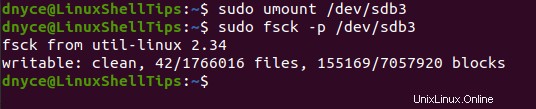
Como era de esperar, el comando se ejecutó con éxito según el fsck anterior. salida de comando.
$ sudo mount /dev/sdb3
Reparación de la partición del sistema de archivos raíz de Ubuntu
Dado que no puede desmontar un sistema de archivos activo, es imposible intentar reparar el sistema de archivos usando fsck en un sistema operativo en ejecución. Sin embargo, este paso se puede lograr cuando el sistema operativo se está iniciando. Solo necesitamos indicarle al sistema operativo que ejecute un FSCK verifique e intente reparar el archivo cuando el sistema se reinicie.
$ sudo touch /forcefsck
FSCK se fuerza a ejecutarse una vez que su sistema se reinicia. Sin embargo, el sistema operativo elimina este archivo una vez que fsck termina de ejecutarse. Deberá crearlo cada vez que desee intentar reparar el sistema de archivos durante el reinicio.
$ sudo tune2fs -c 2 /dev/sda2
Desde el comando anterior, la partición del sistema de archivos /dev/sda2 será escaneado y reparado después de cada 2 arranques del sistema. Puede establecer este valor en cualquier valor entero positivo como 9 o 15 .
Los errores del sistema de archivos pueden ser una pesadilla para cualquier usuario del sistema operativo e incluso pueden obligarlo a reinstalar su sistema operativo. Aprender a lidiar con ellos le ahorra un tiempo precioso y mejora la productividad y la experiencia de su sistema operativo.